解决 iPhone 解锁密码六码改回四码技巧,教你替密码改为更简短
(编辑:jimmy 日期: 2025/12/31 浏览:3 次 )
你知道iPhone解锁密码也可以从六码改回四码吗?甚至还可以与其他手机手机相同直接设定成英文数字组合密码,但现在大家都已经习惯用 Face ID 和 Touch ID ,只要透过脸部或手指就能轻松解锁,不过有些时会解锁失败,甚至是重开机后只能输入解锁密码才能继续下一步,那有没有办法将原本预设的6码改回4码呢?透过这篇方法即可。

iPhone 解锁密码修改教学:六码改四码
步骤 1
iPhone X 和后续机型中,前往「设定」>「Face ID 与密码」。如果是比较旧款 iPhone 机型上,则前往「Touch ID 与密码」。在没有 Touch ID 的装置上,前往「设定」>「密码」。

步骤 2
输入六位数解锁密码,才能进行一下步。
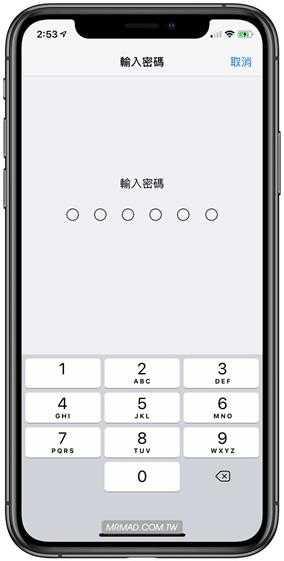
步骤 3
点击「更改密码」。

步骤 4
再更改密码之前,会需要输入旧解锁密码一次,才能够改新密码。再进入更改新密码页面后,直接点选「密码选项」,就能够改成4位数密码、自定数字密码或自定英数密码,其中自订数字密码就是6位数密码。
PS.「自订英数密码」只能限定 iPhone 6s 以上机种才可使用。

解锁密码从最复杂英数密码到最简单4位数密码都能够自己选择,预设会改成6位数字,最主要是因为防止被破解工具破解,采用6位数也就会大福度增加破解难度,如果设定英数那基本再安全度会更高。
步骤 5
更改完毕后,就能够使用4位数来解锁。
不过解锁密码也不建议弄得太复杂,由于 Face ID 太过于容易自动解锁,久而久之就会导致解锁密码忘记,所以还是建议设定自己容易记住的就好,毕竟忘记密码可会相当麻烦,可利用 iMyFone 或重置回复 iOS 才能够解决。

iPhone 解锁密码修改教学:六码改四码
步骤 1
iPhone X 和后续机型中,前往「设定」>「Face ID 与密码」。如果是比较旧款 iPhone 机型上,则前往「Touch ID 与密码」。在没有 Touch ID 的装置上,前往「设定」>「密码」。

步骤 2
输入六位数解锁密码,才能进行一下步。
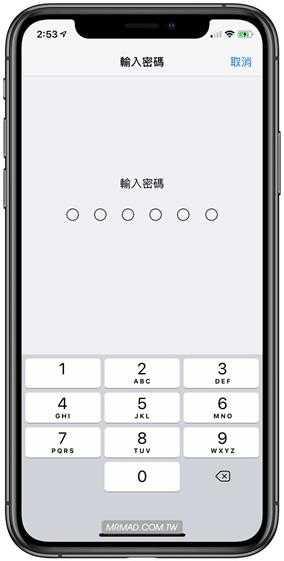
步骤 3
点击「更改密码」。

步骤 4
再更改密码之前,会需要输入旧解锁密码一次,才能够改新密码。再进入更改新密码页面后,直接点选「密码选项」,就能够改成4位数密码、自定数字密码或自定英数密码,其中自订数字密码就是6位数密码。
PS.「自订英数密码」只能限定 iPhone 6s 以上机种才可使用。

解锁密码从最复杂英数密码到最简单4位数密码都能够自己选择,预设会改成6位数字,最主要是因为防止被破解工具破解,采用6位数也就会大福度增加破解难度,如果设定英数那基本再安全度会更高。
步骤 5
更改完毕后,就能够使用4位数来解锁。
不过解锁密码也不建议弄得太复杂,由于 Face ID 太过于容易自动解锁,久而久之就会导致解锁密码忘记,所以还是建议设定自己容易记住的就好,毕竟忘记密码可会相当麻烦,可利用 iMyFone 或重置回复 iOS 才能够解决。
下一篇:windows11官方原版下载安装教程